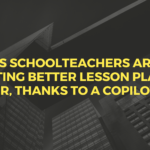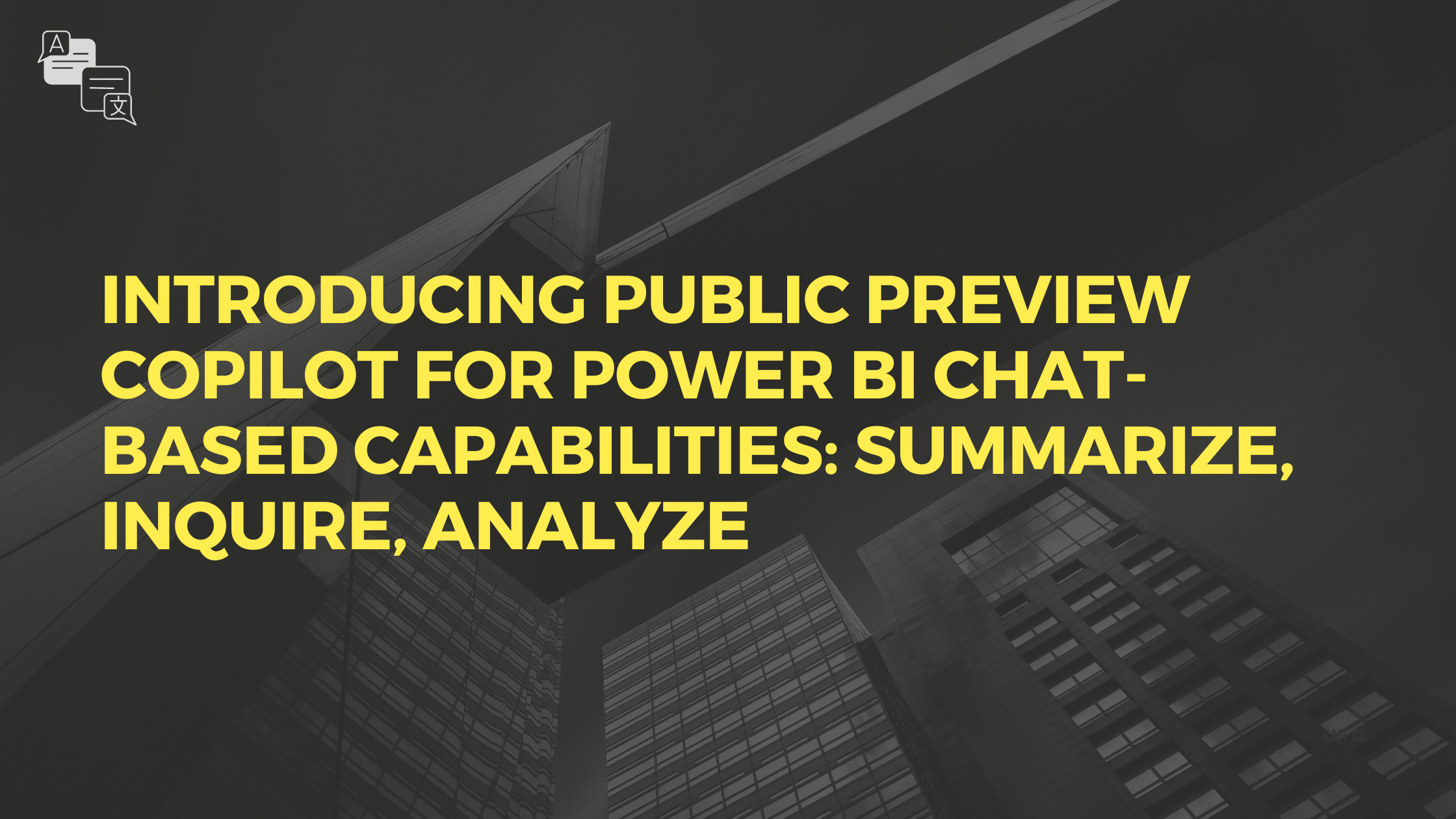
本篇文章引用並翻譯自Carly Newsome 的 ”Introducing Public Preview Copilot for Power BI chat-based capabilities: summarize, inquire, analyze”,最初發表並公開於2024年2月26日 Microsoft Power BI Blog,以下翻譯僅供參考,如有歧義一律以原文為主。引用來源:Introducing Public Preview Copilot for Power BI chat-based capabilities: summarize, inquire, analyze | Microsoft Power BI Blog | Microsoft Power BI

您準備好踏上數據探索之旅了嗎? Power BI 的 Copilot 窗格是數據探索和分析領域的終極伴侶! Power BI 中的 Copilot 窗格現已在公開預覽中提供查看和編輯模式,並提供新功能。 您現在可以向 Copilot 詢問報告內容中的摘要、見解和答案。 在這篇部落格文中,我們將深入探討 Copilot 令人興奮的功能,揭示它如何在查看模式下輕鬆地幫助用戶從數據中提取寶貴的見解。
View 模式下的 Copilot
想像一下,在您流覽Power BI報表時,身邊有一位知識淵博的助手。這正是 Copilot 窗格在 Power BI 中提供的功能。在檢視模式下,使用者只需按兩下即可生成其報表內容的摘要。無休止的手動分析的日子已經一去不復返了 — Copilot 簡化了該流程,提供了簡明扼要的概述,突顯出視覺化中的關鍵趨勢、模式和見解。借助此功能,業務用戶可以獲得對報告頁面的概覽,並對頁面上可視化的數據提出問題,提升了他們的數據探索體驗,使他們能夠進一步深入挖掘。此功能非常強大,因為它將典型的查看體驗提升為分析體驗。註:此功能在編輯模式下也可用。
客製化指導觸手可及
如前所述,Copilot 不僅僅停留在提供報告內容的概述和見解上——通過可訂製的請求,Copilot 會根據您的特定需求訂製其説明,輕鬆指導您完成探索過程。無論您是不確定從哪裡開始,還是正在尋求更深入的見解,Copilot 都能為您提供説明。您可以從開箱即用的提示開始,例如:
- 創建洞察的項目列表
- 對本頁面的視覺進行摘要
- 為本報告撰寫執行摘要

或者,您可以開始使用訂制的請求,以深入且更細緻地探索您數據的關鍵部分,並提供量身訂制的見解和答案。下面是一些自定義請求範例,供您開始使用(請注意,這些請求應該與您正在查看的報告中的數據相關):
- 此頁面上有哪些關鍵的銷售見解?
- 有哪些有趣的客戶群?
- 產品類型和收入之間有什麼關係?

Copilot 將掃描報告頁面的視覺效果,並以自然語言回答您的請求,使報告分析比以往任何時候都更容易。從發現見解到突出顯示關鍵銷售指標,Copilot 的提示為無與倫比的數據發現鋪平了道路。您甚至可以將 Copilot 文字複製並粘貼到電子郵件、Power Point 或 Teams 討論串中,讓每個人都瞭解最新情況。
釋放問題的力量
Copilot 消費模式的另一個令人興奮的方面是它能夠即時回答您的問題。需要知道哪個團隊在銷售中佔主導地位,或者哪個產品擁有最高的獲利率?只需詢問,Copilot 就會為您提供量身訂製的簡單回覆。Copilot 的與眾不同之處在於它擅長在報告中引用特定的視覺對象,從而比以往任何時候都更容易理解驅動每個見解和答案的基礎數據。以下是一些來自真實範例的範例:
- 收入最高的產品是什麼?
- 2021年的總銷售額是多少?
- 平均停留時間是多少?

賦予數據探索力量
在充斥著數據的世界中,提取有意義的見解的能力是無價的。Copilot 輔助探索使用戶能夠成為數據的主人,為他們提供所需的工具,以便更快地理解他們的報告,並即時回答他們的問題。無論您是經驗豐富的分析師還是新手探索者,Copilot 的直觀特性都使數據探索變得輕而易舉。有關此功能的更多詳細資訊,請參閱我們的文檔。 要查看我們的其他 Copilot 功能,例如 Copilot 報告頁面創建(可在編輯模式下使用),請前往此處。
考慮事項:
- Microsoft Fabric 中的 Copilot 不支持試用版 SKU。僅支持付費 SKU(F64 或更高版本,或者 P1 或更高版本)。 在開始使用 Copilot 之前,管理員需要啟用租戶切換。有關詳細資訊,請參閱 **Copilot 租戶設置一文 F64 或 P1 容量需要位於本文結構區域可用性**中列出的某一區域。如果不是,則無法使用 Copilot。 這些功能在編輯模式和桌面版中也可用。Power BI 中的 Fabric Copilot 體驗是預覽體驗。此體驗為公開預覽階段。 我們會不斷進行更新,因此請期待改進。 Copilot 的回應是由人工智能生成的,可能會犯錯誤,請始終檢查您的工作。